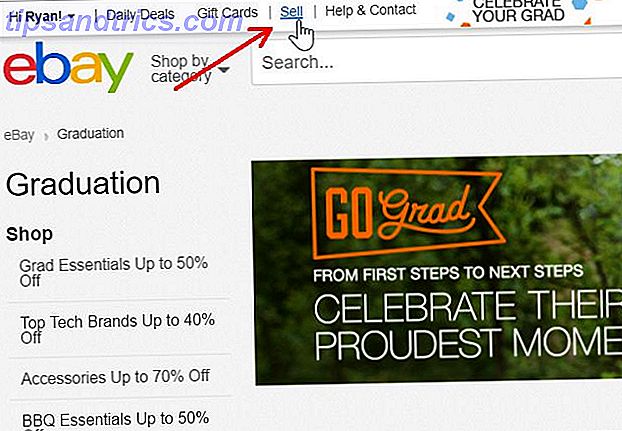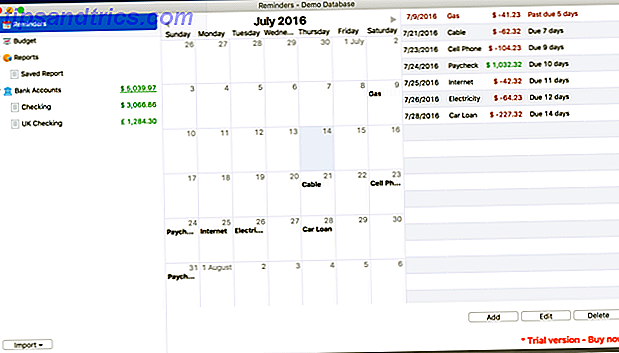Vi lever i en verden, hvor de fleste af os er forbundet med internettet døgnet rundt. Chromebook-brugere vil huske, hvornår kritikere tømte Googles operativsystem Chromebooks virker ikke offline? Debunking myterne Chromebooks virker ikke offline? Debunking mythene En af de største kritikker rettet mod Googles Chromebooks er, at de er online-only-maskiner - ergo, intet internet, intet punkt. Hvor sandt er denne erklæring? Læs mere for at være "online kun", men i de sidste par år har størstedelen af operativsystemerne tommelfinger mod samme model - og det inkluderer Windows.
De skiftende brugsmønstre kan være problematiske. Der vil altid være visse tidspunkter, når en internetforbindelse ikke er tilgængelig. Måske forsøger du at få noget arbejde ud på banen, eller du vil spille et spil på en lang bilrejse.
Ved disse lejligheder skal du falde tilbage på Windows 10's offline-funktioner og apps. Men hvilke apps og tjenester skal du henvende dig til, når du er "væk fra nettet"?
Her er seks Windows 10 offline apps, der holder dig både produktiv og underholdt.
1. Kort
Jeg har tidligere skrevet om hvorfor jeg tror, at Windows Maps-appen er en værdig konkurrent Windows Maps vs Google Maps: 7 Funktioner Windows Gør bedre Windows Maps vs Google Maps: 7 Funktioner Windows gør det bedre Det er tid til Windows 10 Maps-appen at Gå ud af Googles skygge. Vi viser dig syv tricks, der vil gøre dig til en strømforbrug af denne fantastiske app. Læs mere til Google Maps: Det har mange funktioner, der i mange tilfælde overgår Google-produktet.
En funktion, de begge tilbyder, er evnen til at downloade og se kort offline 6 Underrated Windows 10 Egenskaber Du skal prøve 6 Underrated Windows 10 Egenskaber Du skal prøve Windows 10 er anderledes og konstant ændrer sig. Du bliver aldrig færdig med at udforske nye funktioner og værktøjer. Denne artikel hjælper dig med at opdage tricks, du måske har savnet hidtil. Læs mere . Selvfølgelig er du sandsynligvis mere tilbøjelig til at bruge Google Maps, hvis du er på mobil, men hvis du bruger en Surface-tablet eller en bærbar computer, er Windows-appen bedre.
At downloade et kort til visning offline er let. Klik på de tre vandrette prikker øverst til højre på skærmen, og vælg Indstillinger .

Klik derefter på Vælg kort i menuen Offline Maps i menuen. Du bliver automatisk taget til indstillingerne for hele systemet.

I det nye vindue skal du vælge Download Maps . App'en viser dig en liste over kontinenter. Klik på dit kontinent af valg, og du vil se landene i det. Afhængigt af landets størrelse kan appen vise dig endnu en liste over stater eller byer. Klik på et kort for at downloade det.

Hvis du antager, at indstillingen er aktiveret ( Indstillinger> Apps> Offline Maps> Opdater automatisk kort ), opdateres dine offlinekort automatisk med eventuelle ændringer.

Download - Kort
2. OneDrive-filer
Intet er mere frustrerende end at kunne ikke få adgang til dit cloudindhold, når du har brug for det. Heldigvis, hvis du bruger et par minutter til at konfigurere OneDrive på Windows 10, vil du aldrig støde på problemet igen.
Hvis man antager, at OneDrive allerede kører, skal du finde appens ikon i din proceslinje, højreklikke på det og vælge Indstillinger .

Vælg fanen Konto i vinduet Ny indstillinger, og klik derefter på Vælg mapper .

App'en viser en liste over alle filer og mapper i din OneDrive-konto. Marker afkrydsningsfelterne ud for de filer, du vil have adgang til offline.

Vær advaret: hvis du har meget indhold på OneDrive, kan synkronisering af alle dine filer spise gennem værdifuldt lokal lagerplads. Derfor er en fornuftig tilgang at lave en OneDrive-fil kaldet "Offline Documents" -dokumenter og gem alt i det, du måske har brug for, når du er væk fra en forbindelse.
Download - OneDrive
3. Indhold i Windows 10 Butik
Hvis du spiller mange spil via Steam, kan du gøre dem tilgængelige offline ved at gå til Steam> Gå offline . Bare sørg for at gøre det, før du mister din forbindelse.

Men vidste du, at du også kan spille spil (og andre medier), du har downloadet via Windows Store, når du ikke er online?
For at aktivere funktionen skal du åbne appen Butik, klikke på dit profilbillede og derefter Indstillinger .

Rul ned til Offline Devices og skub skiftet under Make This The One PC jeg bruger til at køre nogle apps og spil, der har begrænsede licenser, selv når jeg er offline .

Desværre har funktionen nogle advarsler. For det første kan kun en af dine Windows 10-enheder afspille spil og medier offline. Hvis du har en Windows Phone, en bærbar computer og en Surface tablet, skal du lave nogle vanskelige beslutninger.
For det andet kan du kun ændre din udpegede enhed tre gange om året. Som sådan, hvis du håber på løbende at hugge og ændre din udpegede enhed mellem en telefon og en tablet, vil du ikke være heldig.
4. Newsflow
På trods af hvad du måske læser på visse websteder, er RSS-læsere stadig meget udbredt og udgør en vigtig del af mange menneskers produktivitets-arbejdsgang.
En af de mest underappreciated RSS-læsere i Windows Store er Newsflow. I modsætning til den almindeligt anvendte NextGen-læser behøver du ikke en tredjepartskonto for at få adgang til feeds (NextGen kræver en Feedly-konto).

Du behøver ikke gøre noget særligt for at gøre artikler tilgængelige offline; udviklerne har bagt funktionen i appen. Det er dog stadig værd at gå til Indstillinger> Synkronisere nyheder på applikation Start for at sikre, at du altid kigger på de nyeste artikler.

Download - Newsflow
5. Netflix
Det kommer ikke som nogen overraskelse at lære Netflix er din bedste mulighed, hvis du vil gemme tv-shows og film på din enhed. Du kan nu downloade Netflix-shows for at se offline Du kan nu downloade Netflix-shows for at se offline. Netflix giver nu brugere mulighed for at Download indhold fra sit katalog for at se offline. Det betyder, at du kan nyde Netflix, selvom du ikke kan finde en anstændig internetforbindelse! Læs mere, så du kan se dem offline. Det har ikke altid været tilfældet - virksomheden introducerede kun funktionen på Windows Du kan nu downloade Netflix indhold på Windows 10 Du kan nu downloade Netflix indhold på Windows 10 Netflix-abonnenter kan nu downloade indhold for at se offline på Windows 10. Dette betyder at der endelig er en grund til at installere Windows 10 Netflix app i stedet for at besøge hjemmesiden. Læs mere i foråret 2017.
Selvfølgelig, før du kan downloade indhold, har du brug for både en Netflix-konto og appen installeret på din maskine.
Hvis du har begge disse ting, skal du slukke for appen og gå til Menu> Tilgængelig til download .

For at downloade en episode, skal du klikke på viser miniaturebillede og se efter downloadikonet. Når du har klikket på ikonet, begynder episoden at blive downloadet.

Du kan overvåge udviklingen af dine downloads ved at gå til Menu> Mine downloads .
Download - Netflix
6. Spotify
Sammen med Netflix er verdens anden mest populære streaming service muligvis Spotify. Ligesom Netflix kan du gemme indhold, så du kan nyde det offline.
Du skal have Spotify-desktopappinstallationen installeret på din computer - funktionen er ikke tilgængelig via den meget kritiserede nye webspiller Alt er forkert med den nye Spotify Web Player Alting forkert med den nye Spotify Web Player Vidste du, at Spotify har nu givet sin Web Player en makeover? Nå siger vi "opgradering", men det føles mere som en nedgradering. Her er hvorfor. Læs mere .
Når du skriver, kan du kun gemme afspilningslister til offline lytte. Du kan ikke gemme album. Som sådan, hvis du vil kunne nyde et bestemt album offline, skal du først kopiere alle sporene til en ny afspilningsliste.

Når du er klar, skal du finde download- knappen i øverste højre hjørne af skærmen. Når du tænder det, gemmer appen musikken på harddisken.
Du skal gå online en gang om tredive dage for at det downloadede indhold skal forblive tilgængeligt, og funktionen er kun tilgængelig for Premium-abonnenter.
Download - Spotify
Hvad er dine foretrukne offline apps?
Jeg har vist dig tre indbyggede Windows-funktioner og tre tredjepartsapps, der hjælper dig produktiv og underholdt, når du er væk fra en internetforbindelse.
Nu er det din tur at dele apps og funktioner, du bruger. Hvordan forbliver du produktiv, når du er væk fra internettet? Hvilke apps installerer du for at stoppe dig selv fra at kede dig?
Som altid kan du dele dine forslag og anbefalinger i kommentarerne nedenfor.